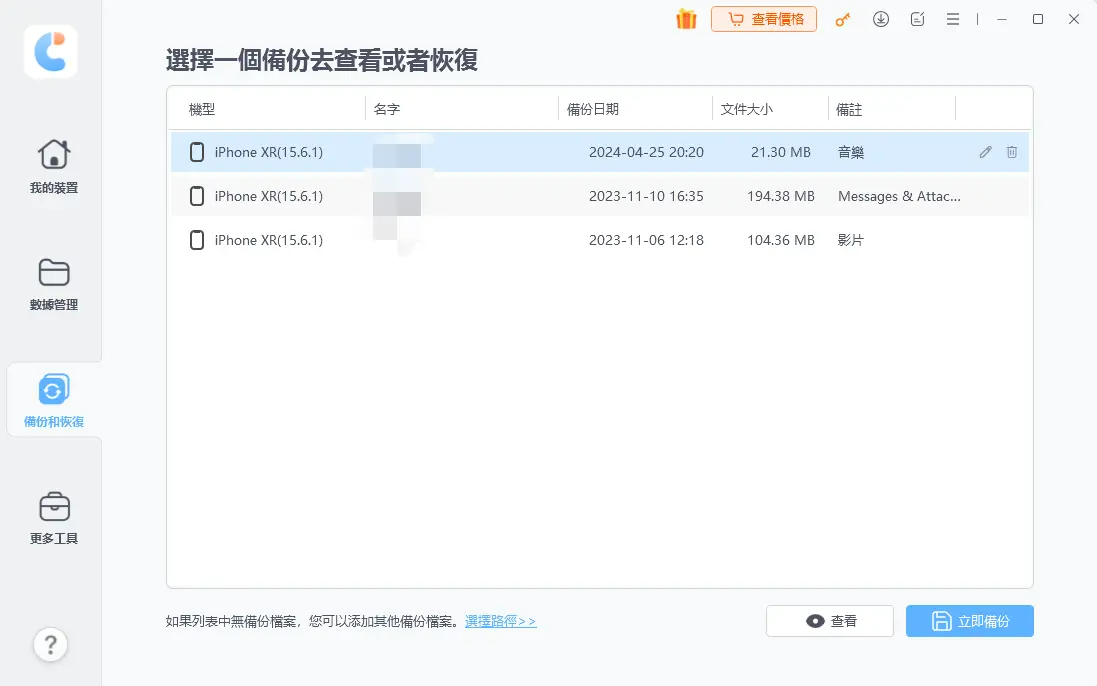如何做到iPhone轉移不要照片?你最需要的節省空間大妙招!
Barbara Wagner/ 2024-09-05 / iOS 數據傳輸
如果要將舊手機的資料移轉到新手機,但只想移轉Line 對話紀錄以及一些網路密碼設定,能否在快速移轉時進行選取呢?如果沒辦法的話,能否提供類似這種需求的備份方式呢?主要原因是不想將舊手機的照片轉過去,想讓新手機拍照可以從1開始編號"
-- iPhone轉移不要照片ptt
誰已經買了最新的iPhone 16?舉起你的手~ 雖然換機是件開心的事,但資料轉移卻是非常麻煩的過程與操作。如果你經常使用iPhone拍照,你可能還會遇到舊手機上的照片佔用空間太大的問題。你無法承擔丟失重要數據的風險,卻希望iPhone轉移不要照片,究竟要做到這樣客製化的選擇呢?
我們將會在本文中說明其中的操作步驟,讓你輕鬆完成iPhone 轉移資料,不要照片也沒問題!
一、iPhone轉移不要照片的最佳方法——選擇Tenorshare iCareFone
大部分的蘋果用戶都非常熟悉iTunes和iCloud,但前者需強迫你完成整機備份,而後者則有雲端儲存容量的限制。如果你想做到iPhone轉移不要照片,那Tenorshare iCareFone 絕對是你最好的替代方案。這款軟體能讓你自由選擇想要備份的資料,如影片、音樂、通訊錄、簡訊、LINE 對話記錄等。它的操作簡單,只需要直接拖拉檔案即可輕易匯入或導出,任何人都可以快速上手。
除了強大的數據備份、回復和轉移功能,iCareFone還能在電腦同時保留多個備份記錄,避免資料被覆蓋的風險。此外,它還能進行自動去重並刪除重複的資料,十分方便。
Tenorshare iCareFone的其他實用功能:
- 在電腦、iPhone、iTunes之間快速傳輸檔案,讓資料即時共用
- 免費一鍵將 iPhone 照片傳到電腦上,節省雲端儲存空間
- 支援批量完成HEIC 轉 JPG,最多可同時轉檔1000張圖片
- 適用於所有的iOS裝置和系統,包括最新的iPhone 16和iOS 18
如何透過Tenorshare iCareFone,在iPhone 轉移資料不要照片?
在電腦下載並安裝Tenorshare iCareFone,然後將你的iPhone連接至電腦,點選主介面左側的「備份和恢復」欄位。

當軟體偵測到你的手機後,你就可以開始勾選想要備份的數據類型。在預設的情況下,軟體會自動全選所有資料。勾選完畢後,點擊「備份」即可。

耐心等待一段時間後,你的數據就成功被備份到電腦了。
將你的新手機連接至電腦後,點選「備份和恢復」欄位左下角的「選擇一個備份去查看或者恢復」按鈕。

軟體會掃瞄出備份檔案中的所有資料,如果你不想轉移照片,取消照片的勾選,確認無誤後,然後點擊「恢復到設備」就完成了。

二、Android to iPhone 轉移資料不要照片——使用Move to iOS時取消照片選項
Move to iOS是一款專為Android裝置設計的程式,主要的目的是讓安卓用戶快速轉移資料到iPhone上。你可以透過它快速將想要的數據傳輸到iOS裝置上,但要注意的是,你的iPhone需要處在初始狀態,否則其中的所有檔案將會被完全清除。
Move to iOS支援轉移的數據包括郵件、多媒體檔案、聯絡人、訊息、行事曆、網頁書籤、應用程式等。在開始之前,你也應該將兩部手機連接上同一個網路、電量充足,並且在目標iPhone有足夠的儲存空間。
接下來,如果你想要完成iPhone轉移不要照片,那就可以依據以下的指示完成操作了。
- 在Android裝置下載並安裝Move to iOS。開啟程式後,點擊「繼續」並同意相關的條款與條件。
- 在iPhone介面設定語言、Wi-Fi網路、定位、螢幕密碼後,點擊「從Android轉移資料」。
- 在iPhone點擊「繼續」後,你就可以看到一組數字密碼。
- 在Android裝置輸入密碼以繼續。
- 你將會在Android手機介面看到「傳送資料」的介面,而你也可以自行點選想要轉移的數據類型。此時,點選你想要的資料,但不要勾選「相機膠卷」的選項,然後點擊「下一步」即可。
- 耐心等待一段時間後,你就會在iPhone上看到「傳送完畢」的提示,而你也成功在iPhone 轉移資料,不要照片了。
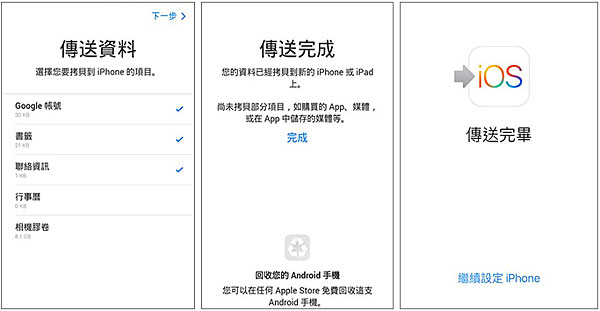
總結
iPhone轉移不要照片並不複雜!只要你找到對的工具,就可以輕鬆完成iPhone 轉移照片,而且能夠自行挑選你想要傳輸的資料。其中,我們非常推薦你使用Tenorshare iCareFone ,因為它的操作介面簡潔易懂,而且速度快、效能佳。除了可以協助用戶做到iPhone 轉移資料,不要照片,還可以免費備份至電腦、隨時回復至裝置。還在等什麼呢?現在就下載試用吧!